TTEP.CN > 故障 >
win10怎么设置任务栏透明方法教程 Win10系统任务栏全透明化如何
win10怎么设置任务栏透明方法教程 Win10系统任务栏全透明化如何设置技巧 我们现在一定有很多人都在使用Win10的系统,因为作为最新版的系统,很多人都想着尝试,但是却经常出现一些操作方面的困难,毕竟这是一个全新的系统和以前的有点不一样。当我们在遇到了Win10怎么设置任务栏透明的时候,那么我们应该怎么办呢?今天就一起来跟随TTEP的小编看看怎么解决的吧。
Win10怎么设置任务栏透明?
1、首先第一步我们需要做的就是进入到电脑的桌面上,然后在电脑的桌面上找到一个空白的地方,找到以后直接使用电脑的鼠标进行有点点击操作,这个时候就会弹出一个选项列表,我们直接选择里面的个性化就可以了。
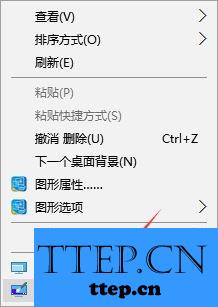
2、当我们在完成了上面的操作步骤以后,现在我们已经进入到了个性化设置的页面中了,在这个里面我们需要对颜色进行点击操作,然后在页面的右边位置进行下拉,就可以在里面看到“使开始菜单、任务栏、操作中心透明”这几个选项,我们直接将其进行打开就可以了。
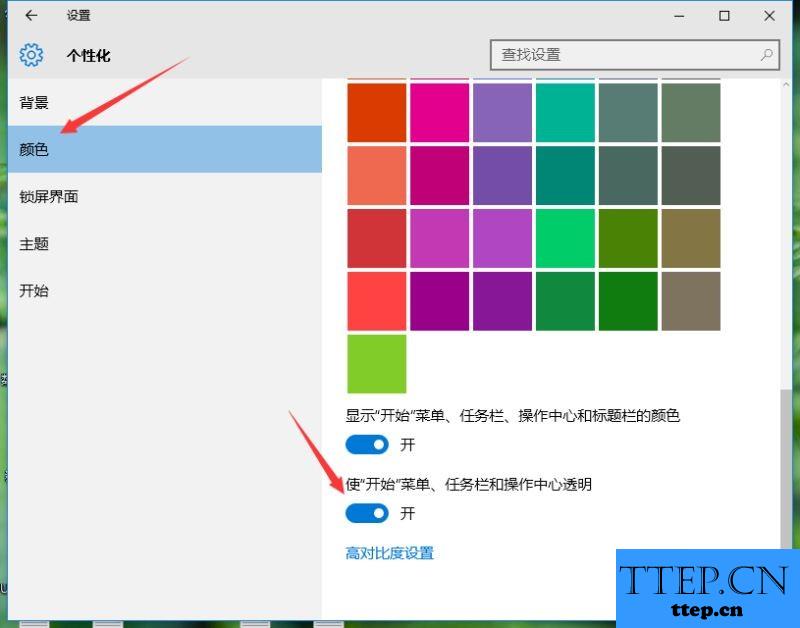
3、当我们设置完成了以后,现在我们就可以看到电脑的开始菜单页面已经成了透明状了,是不是很酷呢?
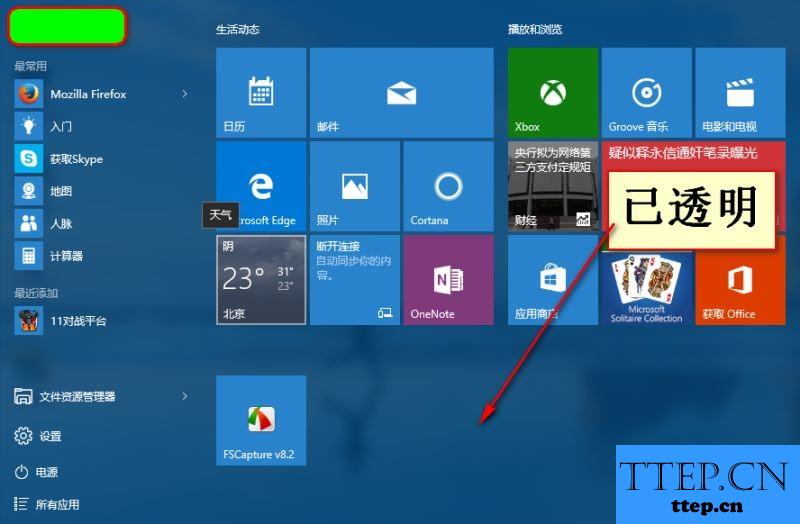
对于我们在遇到了这样的电脑难题的时候,那么我们就可以利用到上面给你们介绍的解决方法进行处理,希望能够对你们有所帮助。
Win10怎么设置任务栏透明?
1、首先第一步我们需要做的就是进入到电脑的桌面上,然后在电脑的桌面上找到一个空白的地方,找到以后直接使用电脑的鼠标进行有点点击操作,这个时候就会弹出一个选项列表,我们直接选择里面的个性化就可以了。
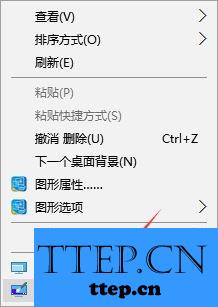
2、当我们在完成了上面的操作步骤以后,现在我们已经进入到了个性化设置的页面中了,在这个里面我们需要对颜色进行点击操作,然后在页面的右边位置进行下拉,就可以在里面看到“使开始菜单、任务栏、操作中心透明”这几个选项,我们直接将其进行打开就可以了。
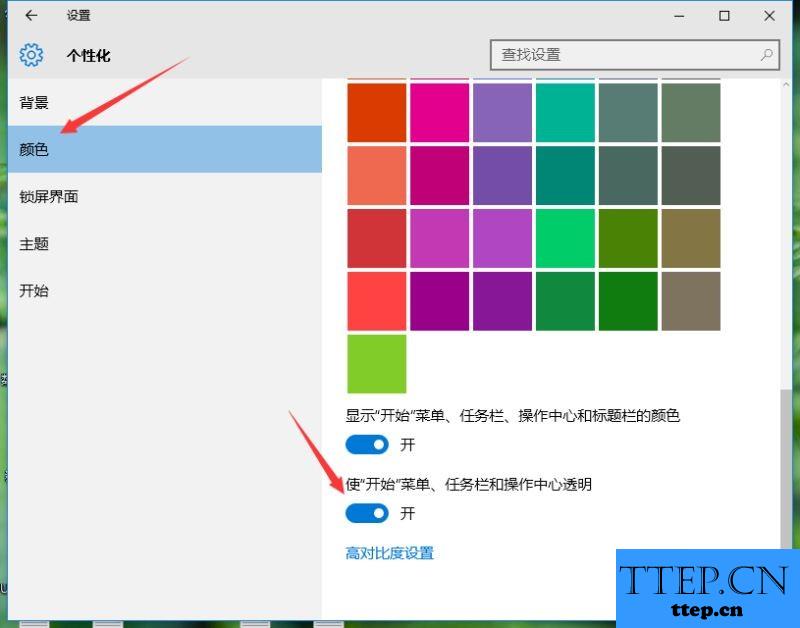
3、当我们设置完成了以后,现在我们就可以看到电脑的开始菜单页面已经成了透明状了,是不是很酷呢?
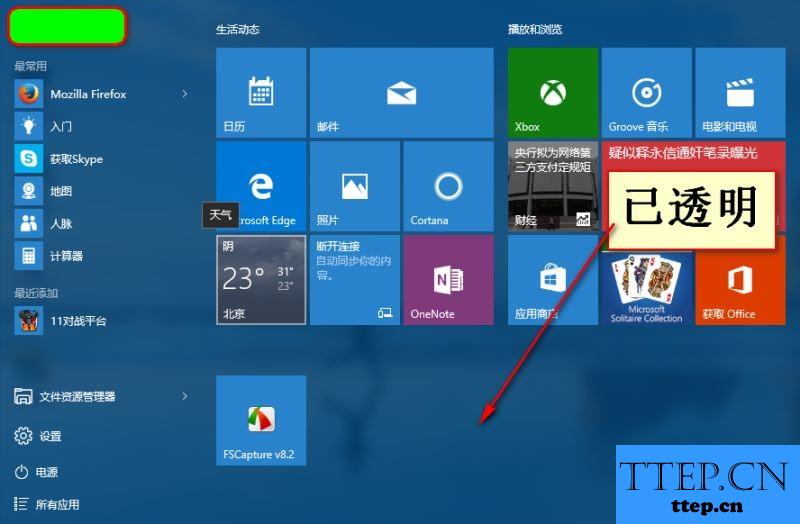
对于我们在遇到了这样的电脑难题的时候,那么我们就可以利用到上面给你们介绍的解决方法进行处理,希望能够对你们有所帮助。
- 上一篇:Win10电脑怎么取消开机密码教程 如何取消win10系统开机登录方法
- 下一篇:没有了
- 最近发表
- 赞助商链接
